[Resuelto] 4 mejores formas de recuperar fotos borradas permanentemente en iPhone
 Actualizado por Boey Wong / 19 de noviembre de 2021 09:05
Actualizado por Boey Wong / 19 de noviembre de 2021 09:05Ordenar fotos en tu iPhone es a veces la tarea que haces cuando estás aburrido o para ocultarlas en la superficie principal de la aplicación. Hay casos en los que elimina imágenes simplemente porque tiene ganas de eliminarlas. Estas fotos se almacenan en la carpeta Eliminadas recientemente en la aplicación Fotos de su iPhone durante 30 días antes de ser eliminadas automáticamente.
¿Qué sucede si no sabe que se borrarán de la carpeta Eliminados recientemente después de eliminarlos, pero aún desea recuperarlos y no puede encontrarlos? Dado que ahora se eliminan de forma permanente en su iPhone, tendrá que hacer un esfuerzo para recuperarlos. Bueno, excelente para ti; tenemos 2 soluciones. Esta publicación le mostrará cómo recuperar fotos eliminadas permanentemente en iPhone.
![[Resuelto] 4 mejores formas de recuperar fotos borradas permanentemente en iPhone](https://www.fonelab.com/images/ios-data-recovery/how-to-recover-permanently-deleted-photos-on-iphone.jpg)

Lista de Guías
1. Cómo recuperar fotos borradas permanentemente en iPhone restaurando la copia de seguridad
1. iTunes
iTunes es una aplicación de programa que admite la descarga, reproducción y administración de archivos multimedia. Le permite sincronizar y hacer copias de seguridad de medios, aplicaciones y otros datos como contactos, mensajes y especialmente fotos que puede usar para crear una copia de seguridad en su iPhone. Dicho esto, si ha habilitado la copia de seguridad de sus fotos en su iPhone y las ha eliminado permanentemente de cualquier manera, podrá recuperarlas con iTunes.
Pasos sobre cómo recuperar fotos borradas permanentemente en iPhone desde la copia de seguridad de iTunes:
Paso 1Primero, inicie iTunes en su computadora, luego conecte su iPhone a la computadora usando un cable de carga USB. El programa reconocerá automáticamente su dispositivo después de tocar el botón Confía en botón en la notificación emergente en la pantalla de su iPhone.
Paso 2Vaya al panel del menú principal en la interfaz principal de los programas, luego haga clic en el icono del dispositivo para abrir su dispositivo. Después de eso, los detalles de su iPhone aparecerán en la pantalla. Bajo la Resumen en el panel izquierdo, haga clic en el Copias de seguridad clic restaurar copia de seguridad.
Paso 3Espere a que se cargue el dispositivo, y la lista de todas las copias de seguridad de iTunes relevantes presentes en su iPhone será visible en la pantalla. Seleccione la copia de seguridad más adecuada que contenga sus fotos haciendo clic en ella. Después de eso, debería poder ver sus fotos eliminadas permanentemente en su iPhone.

Con FoneLab para iOS, recuperará los datos perdidos / eliminados del iPhone, incluidas fotos, contactos, videos, archivos, WhatsApp, Kik, Snapchat, WeChat y más datos de su copia de seguridad o dispositivo de iCloud o iTunes.
- Recupere fotos, videos, contactos, WhatsApp y más datos con facilidad.
- Vista previa de datos antes de la recuperación.
- iPhone, iPad y iPod touch están disponibles.
2. Buscador
Si es usuario de macOS 10.14 o una versión anterior, no podrá utilizar el programa iTunes, ya que solo admite versiones superiores. Por lo tanto, usar la aplicación Finder es la mejor forma alternativa de recuperar sus fotos borradas permanentemente en su iPhone. Es la interfaz gráfica de usuario y el administrador de archivos nativos de Mac. Mientras que en nuestro caso, puede usarlo para recuperar fotos borradas permanentemente en su iPhone.
Pasos sobre cómo recuperar fotos borradas permanentemente en iPhone desde Finder
Paso 1Inicie la aplicación Finders, luego conecte su iPhone a la computadora con un cable USB.
Paso 2Asegúrese de que esté bien conectado para evitar interrupciones en el proceso. Luego, toque Confía en en Confíe en esta computadora notificación emergente en la pantalla si se le solicita.
Paso 3Cuando su iPhone icono aparece en la ventana del Finder, selecciónelo y luego elija restaurar copia de seguridad desde el panel del menú principal.
Paso 4Por último, seleccione la copia de seguridad más apropiada que contenga de manera relevante sus fotos eliminadas de la lista provista y haga clic en Restaurar para proceder a recuperar tus fotos borradas permanentemente en iPhone.
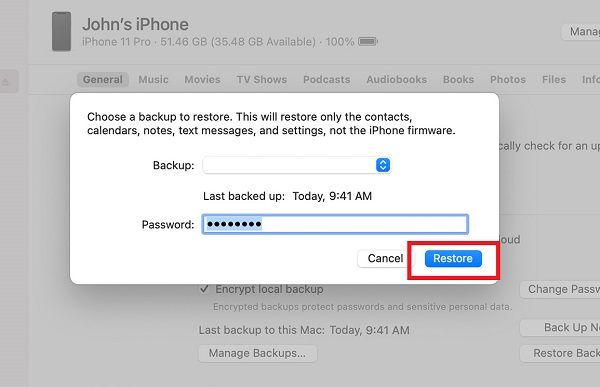
3 iCloud
iCloud es una función de los dispositivos iOS capaz de almacenar de forma segura música, imágenes, películas, documentos y muchos más archivos. Se puede utilizar para acceder a sus datos desde cualquier dispositivo y en todos sus dispositivos utilizando la misma cuenta. Aun así, si habilita la función iCloud en su iPhone, los datos del iPhone se respaldarán automáticamente en el almacenamiento de iCloud. Esta función de los dispositivos iOS es útil, especialmente cuando desea recuperar sus datos eliminados en su iPhone. Puede ser un salvavidas si pierde algún dato en su dispositivo, ya que puede usarlo para recuperar sus fotos eliminadas permanentemente.
Pasos sobre cómo Recupere fotos eliminadas permanentemente en iPhone desde iCloud Backup:
Paso 1Visite la Ajustes aplicación en su iPhone y toque General.
Paso 2En General menú, desplácese hacia abajo hasta la parte inferior del menú. Luego toca Reanudar y seleccionar Borrar todos los contenidos y configuraciones. Si se le solicita, ingrese su contraseña de pantalla de bloqueo para confirmar la acción y toque Sí en la notificación emergente para continuar.
Paso 3Su dispositivo se reiniciará una vez que finalice el proceso. Después de eso, conecte su iPhone a WiFi y configure su dispositivo. Al configurar, seleccione Restaurar desde iCloud Backup e inicie sesión en iCloud.
Paso 4Por último, toca el Mostrar todas las copias de seguridad, luego elija una copia de seguridad que contenga sus fotos eliminadas, y sus fotos eliminadas permanentemente se recuperarán.

Todas las soluciones mencionadas anteriormente, como se mencionó, solo funcionarán cuando haya creado una copia de seguridad antes de su eliminación. No solo eso, sino que también eliminará todos sus datos en su dispositivo. Pero, ¿y si no hiciste una copia de seguridad? Si es así, aún puede recuperar sus fotos eliminadas permanentemente con nosotros, usando FoneLab para iOS.
2. Cómo recuperar fotos borradas permanentemente en iPhone con FoneLab para iOS
Si cree que las fotos borradas permanentemente en su iPhone no son recuperables y es imposible recuperarlas, piénselo de nuevo. Con FoneLab para iOS, es una tarea posible que puede hacer en solo uno o dos minutos, incluso si es un novato. Es un programa diseñado profesionalmente para recuperar datos y sistemas de iOS perdidos o eliminados y copias de seguridad o restauraciones de datos que se pueden instalar en computadoras Windows y Mac. Por lo tanto, si desea recuperar fotos borradas permanentemente en su iPhone, esta puede ser su mejor herramienta para usar. Con solo conectar su iPhone y navegar por su interfaz completa pero simple y fácil de usar, podrá recuperar sus fotos.
Pasos sobre cómo recuperar fotos borradas permanentemente en iPhone con FoneLab para iOS:
Paso 1Descargue FoneLab para iOS desde el sitio web oficial de FoneLab. Luego instálelo en su computadora. Tras la instalación, se iniciará automáticamente. De lo contrario, simplemente haga doble clic en el icono de su escritorio.

Paso 2Conecte su iPhone a la computadora a través de un cable de carga USB. Cuando aparezca una notificación emergente en su iPhone, simplemente haga clic en Confiar para conectar su dispositivo a la computadora. Después de eso, haga clic en Recuperación de datos iPhone, luego bajo Recuperar desde dispositivos iOS, haga clic Iniciar escaneado.
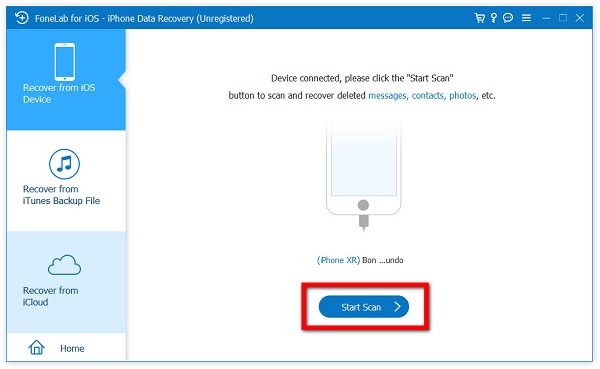
Paso 3En el panel lateral, debajo de Medios para revelar todas las fotos en su iPhone. Luego, en lugar de seleccionar Mostrar todo, seleccione Mostrar solo eliminado En el menú desplegable.
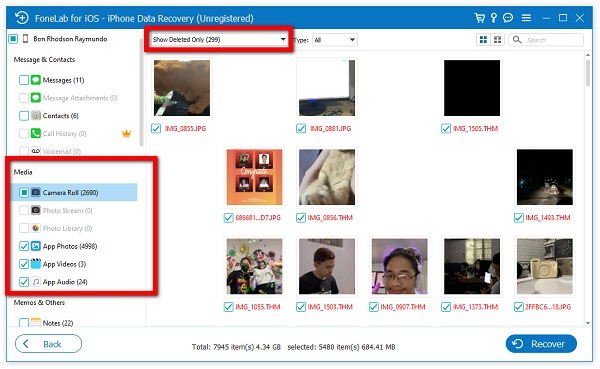
Paso 4Desde el Fotos eliminadas selección, marque la casilla de cada foto eliminada que desee recuperar, o simplemente marque la casilla en la parte superior para seleccionarlas todas. Luego, haga clic en el Recuperar en la parte inferior de la interfaz.

También puedes usar FoneLab para iOS para extraer archivos de datos en iTunes o la copia de seguridad de iCloud y luego restaurarlos de forma selectiva. Simplemente seleccione el Recuperar del archivo de copia de seguridad de iTunes or Recuperarse de iCloud bajo el iOS Data Recovery panel y siga los mismos pasos anteriores.
3. Preguntas frecuentes sobre la recuperación de fotos eliminadas permanentemente en iPhone
1. ¿Cómo habilito las fotos de respaldo en iCloud?
Vaya al menú Configuración en su iPhone, luego toque [nombre de su dispositivo]. Después de eso, toque iCloud, simplemente encienda el botón Toggle-Switch de Fotos para permitir la copia de seguridad del contenido de la aplicación en su iCloud. Después de este paso, sus archivos multimedia en su aplicación Fotos serán automáticamente respaldados en su almacenamiento de iCloud.
2. ¿La calidad de la foto sigue siendo la misma después de la recuperación?
Técnicamente, sí. Si eliminó una foto y luego la recuperó, la calidad sigue siendo la misma. No habrá cambios que ocurrirán en el aspecto interno de la foto. Pero hay ocasiones en las que si su proceso de recuperación es defectuoso, existe la posibilidad de que la calidad de su foto disminuya. Es por eso que si desea tener una salida sin problemas y de alta calidad, le recomendamos que use FoneLab para iOS.
A continuación se muestra un video tutorial para referencia.
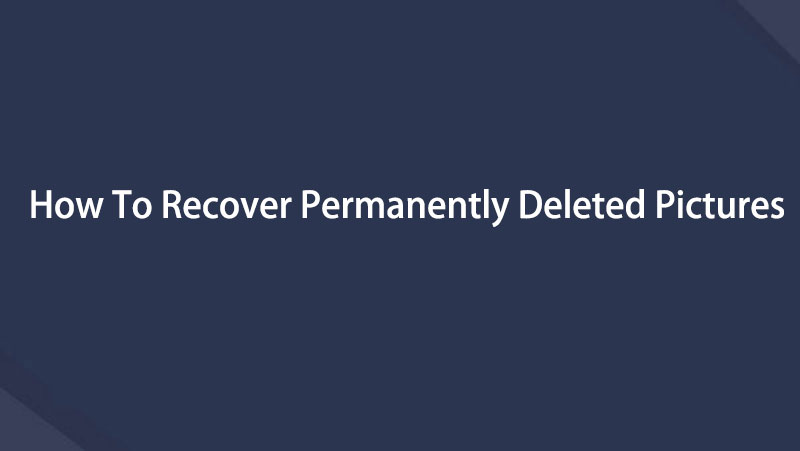

En conclusión, incluso la tarea de recuperación más imposible se le ha facilitado. Con este artículo, se explican detalladamente todas las posibles soluciones para recuperar fotos borradas permanentemente en iPhone. Solo tiene que probar lo que se adapte a sus necesidades. Pero una cosa es segura es que por cualquier motivo que desee recuperar fotos, las soluciones mencionadas anteriormente pueden ser flexibles y superar sus expectativas.
Con FoneLab para iOS, recuperará los datos perdidos / eliminados del iPhone, incluidas fotos, contactos, videos, archivos, WhatsApp, Kik, Snapchat, WeChat y más datos de su copia de seguridad o dispositivo de iCloud o iTunes.
- Recupere fotos, videos, contactos, WhatsApp y más datos con facilidad.
- Vista previa de datos antes de la recuperación.
- iPhone, iPad y iPod touch están disponibles.
